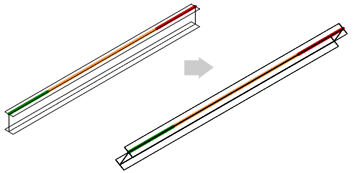С помощью расширения Advance Steel можно выполнить синхронизацию для обновления модели Revit изменениями, внесенными в Advance Steel.
Синхронизация — это процесс, который позволяет обновить модель с учетом внесенных изменений, используя формат SMLX, без необходимости повторного импорта целой конструкции. Изменения могут включать в себя добавленные или удаленные объекты, смену геометрического положения, семейства, типоразмера, материала или параметров, нагрузки и т. д.
Для отслеживания внесенных изменений можно создать отчет в диалоговом окне Synchronization.
Чтобы открыть диалоговое окно Synchronization, выполните указанные ниже действия.
На вкладке «Надстройки»  Advance Steel Extension нажмите
Advance Steel Extension нажмите  (Synchronization).
(Synchronization).
Рабочий процесс синхронизации
- Откройте диалоговое окно Synchronization в проекте Revit.
- Загрузите файл SMLX, с которым требуется синхронизировать проект. В диалоговом окне Synchronization нажмите

 (Load).
Прим.: Чтобы предотвратить ошибки, не рекомендуется использовать файл SMLX из другого проекта.
(Load).
Прим.: Чтобы предотвратить ошибки, не рекомендуется использовать файл SMLX из другого проекта. - Изменения всех объектов модели отображаются в виде списка, содержимое которого можно отфильтровать.
Прим.: Чтобы добавить столбцы в список или удалить их из него, щелкните правой кнопкой мыши в диалоговом окне и выберите соответствующий пункт в контекстном меню.
- Можно применить изменения к выбранным элементам или ко всему набору элементов.
Прим.: Некоторые изменения являются зависимыми. Поэтому после применения изменений только к зависимым элементам может показаться, что изменений не произошло. Пример. Создано соединение на несущем каркасе, типоразмер которого был изменен. Поскольку некоторые параметры соединения рассчитываются в зависимости от изменений входного элемента, то при изменении само соединение будет также отображаться в диалоговом окне Synchronization. Если применить изменения только к соединению, никаких изменений в проекте не произойдет. Однако если применить изменения к несущему каркасу (изменить типоразмер), то в результате этого действия изменится и соединение.
Выделение выбранных элементов в активном окне
Чтобы быстро найти объекты модели Revit, можно в диалоговом окне Synchronization дважды щелкнуть линии (измененные или удаленные), чтобы выделить и увеличить масштаб объектов в модели. Если элемент не показан на текущем виде, откроется вид, на котором он отображается. Если элемент не отображается ни на одном из видов проекта, появится сообщение о том, что не удалось найти вид.
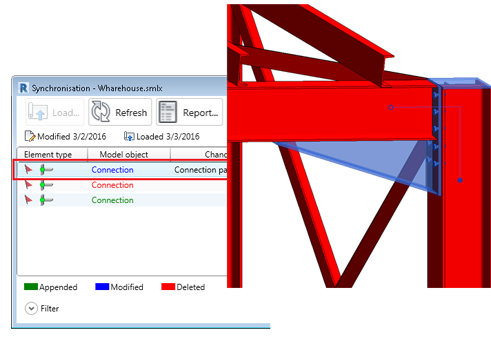
Синхронизация и единицы проекта
В диалоговом окне Synchronization можно работать с единицами и допусками, заданными в диалоговом окне Revit «Единицы проекта». Можно управлять количеством измененных линий, которые отображаются в диалоговом окне Synchronization, путем изменения допуска для единиц измерения в диалоговом окне «Единицы проекта».
Основные флажки с примененными фильтрами
В диалоговом окне Synchronization основные флажки можно использовать с фильтрами. Если объекты выбраны с помощью фильтров и установлен основной флажок, отдельные флажки будут установлены только для отфильтрованных линий.
На следующих изображениях приведены примеры:
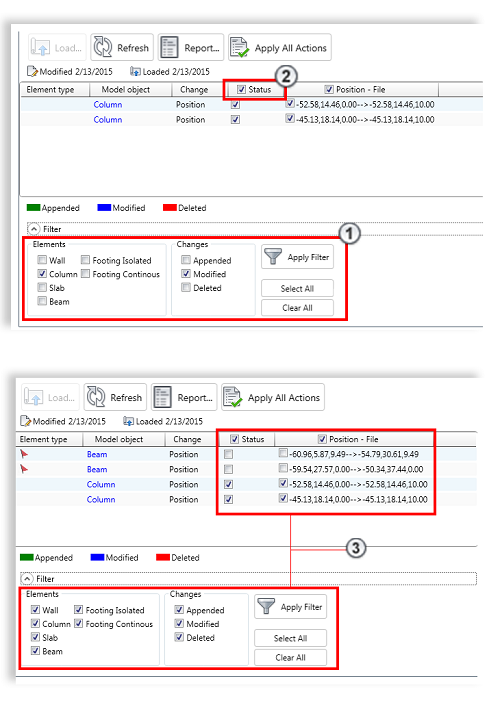
 Для отображения выбраны колонны.
Для отображения выбраны колонны.
 Установлен основной флажок Status.
Установлен основной флажок Status.
 Включена видимость для всех объектов.
Включена видимость для всех объектов.
В диалоговом окне видно, что отдельные флажки установлены только для линий колонны.
Отображение положения и смещения в диалоговом окне Synchronization
В диалоговом окне Synchronization изменения параметров Position и Offset отображаются в виде одной линии. В качестве подсказки указываются координаты начальной и конечной точек оси системы. Это применимо ко всем линейным элементам, в том числе к криволинейным балкам. Прямые оси определяются по двум точкам со следующим синтаксисом: 0,0,0->1500,0,0. Оси криволинейных балок определяются по трем точкам: 0,0,0->1500,1500,0->3000,0,0, где координаты посередине обозначают среднюю точку криволинейной балки.
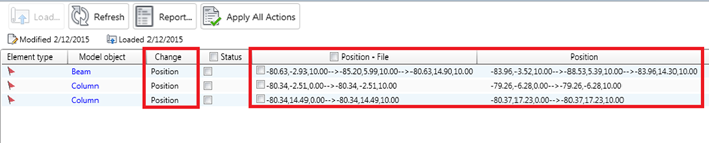
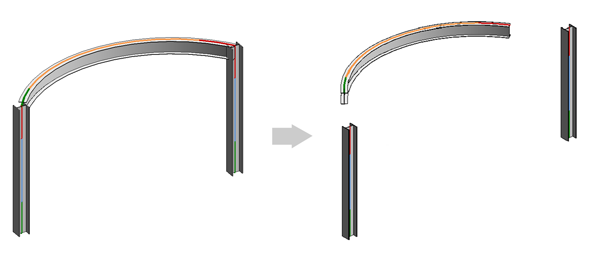
Поворот балок и колонн в диалоговом окне Revit Synchronization
Поворот секций балок и колонн выполняется и применяется в диалоговом окне Revit Synchronization. Изменения отображаются с отметкой Angle.